参数通过使用双花括号创建:{{sample}}。
比如下面的请求:
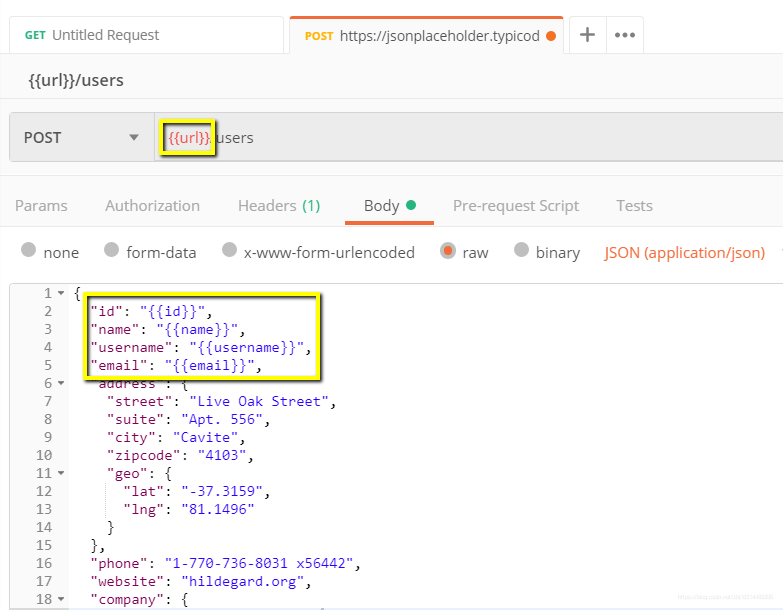
接下来创建一个参数化get请求:
Step 1) 创建一个参数化get请求
1、将HTTP请求设置为GET
2、输入URL: https://jsonplaceholder.typicode.com/users;将链接的域名部分替换为参数,例如{{url}}。请求url现在应该是{{url}}/users。
3、点击Send按钮。
应该没有响应,因为我们没有设置参数的源,如下图:
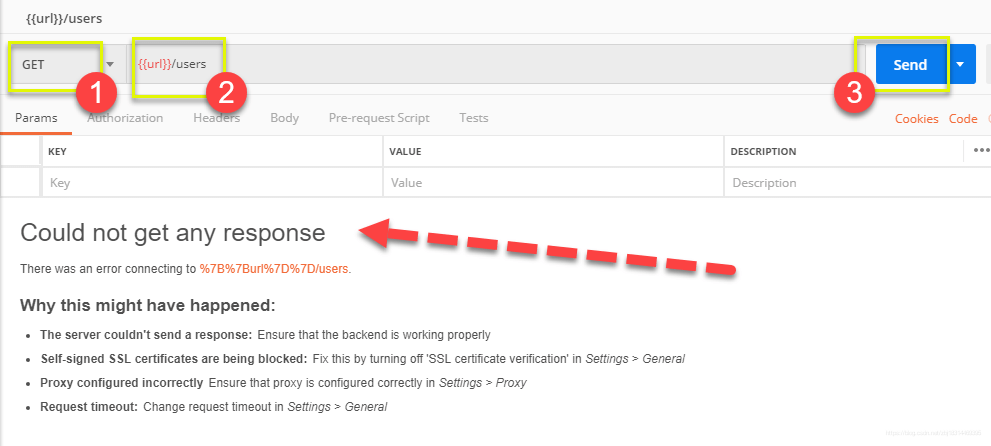
Step 2) 使用环境设置所需的参数
1、点击眼睛图标
2、单击Edit将该变量设置为可在所有集合中使用的全局环境。
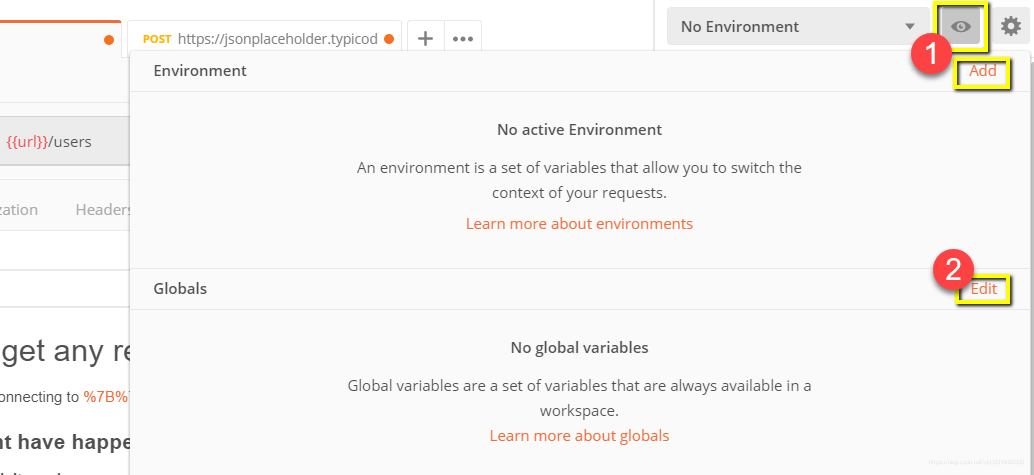
Step 3) 变量--variable
1、将名称设置为url,该url为https://jsonplaceholder.typicode.com
2、点击保存按钮
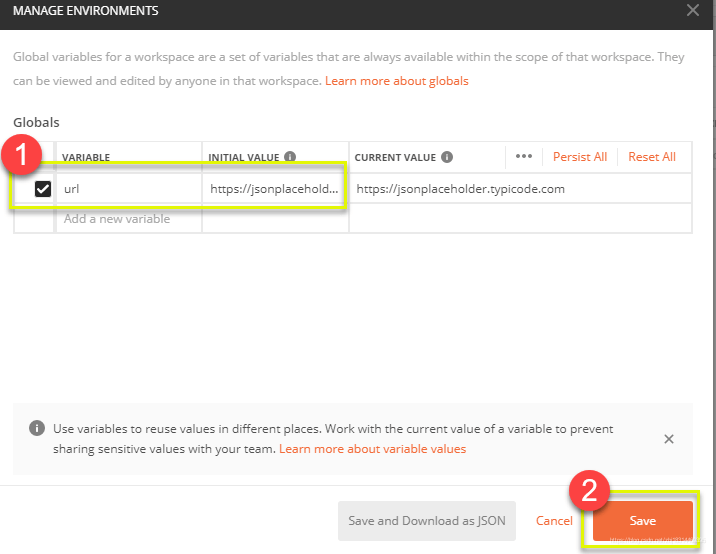
Step 4) 如果看到下面截图的样式,请单击Close
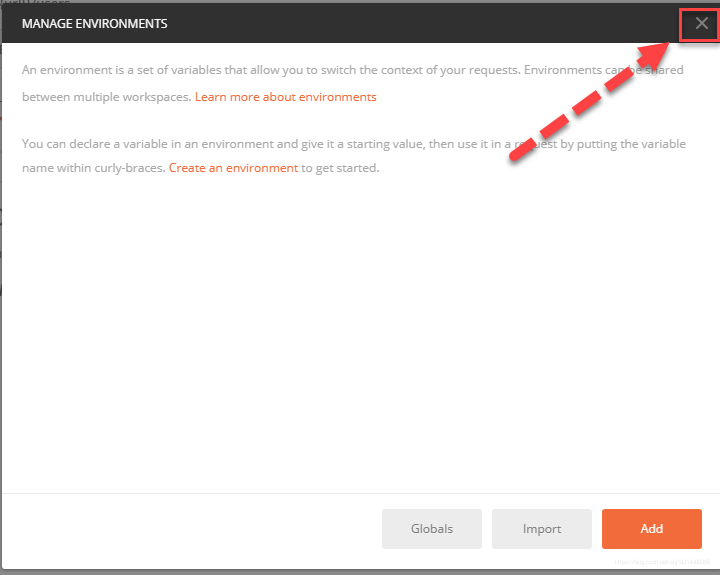
Step 5 ) 回到你的Get请求页面,然后单击发送Send按钮,Get请求应该就会返回结果了,如下图:
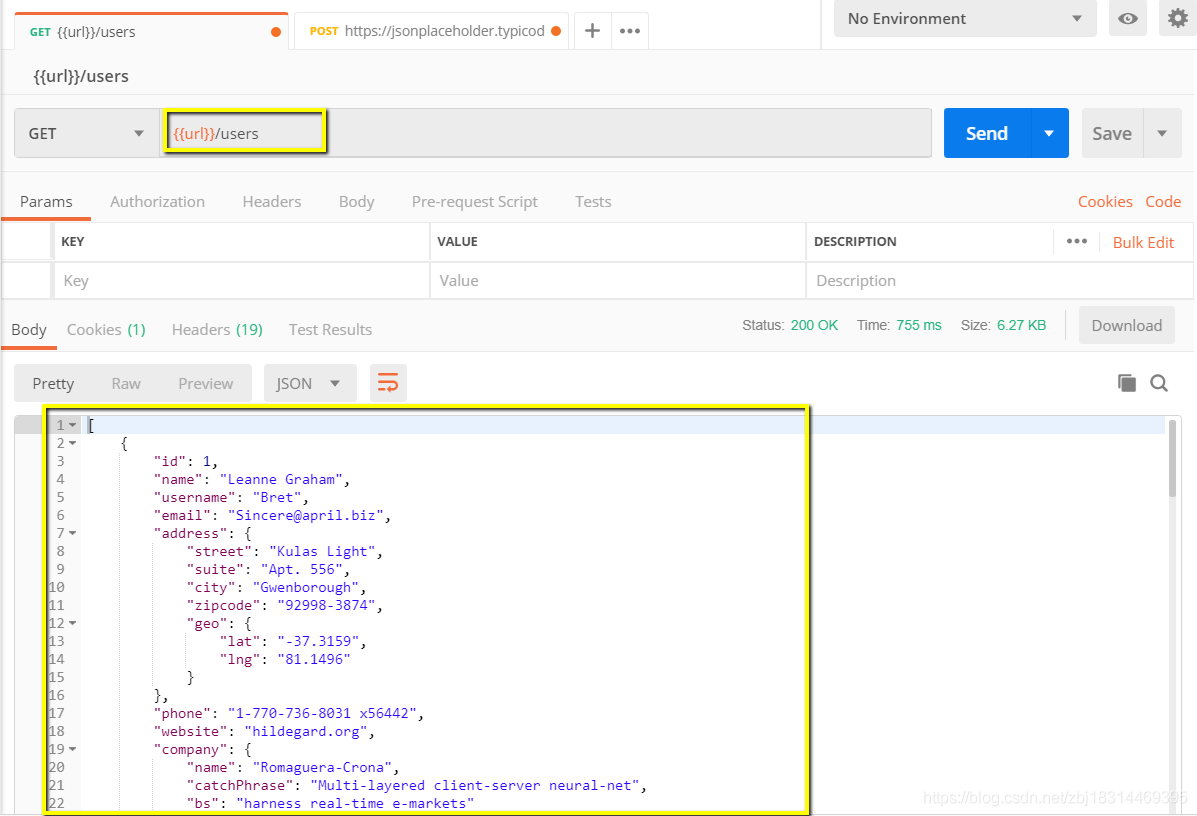
注意:请确保所有的参数都有准确的源数据,不管是环境变量还是数据文件,以避免出错。
如何创建Postman TestsPostman Tests在请求中添加JavaScript代码来协助验证结果,如:成功或失败状态、预期结果的比较等等。
通常从pm.test开始。它可以与断言相比较,验证其他工具中可用的命令。
接下来创建一个包含Tests的请求:
Step 1) 创建一个Get请求
1、切换到Tests选项,右边是代码片段选项。
2、从右边的代码片段选项里面选中 “Status code: Code is 200”
3、JS代码就自动出现在窗口中
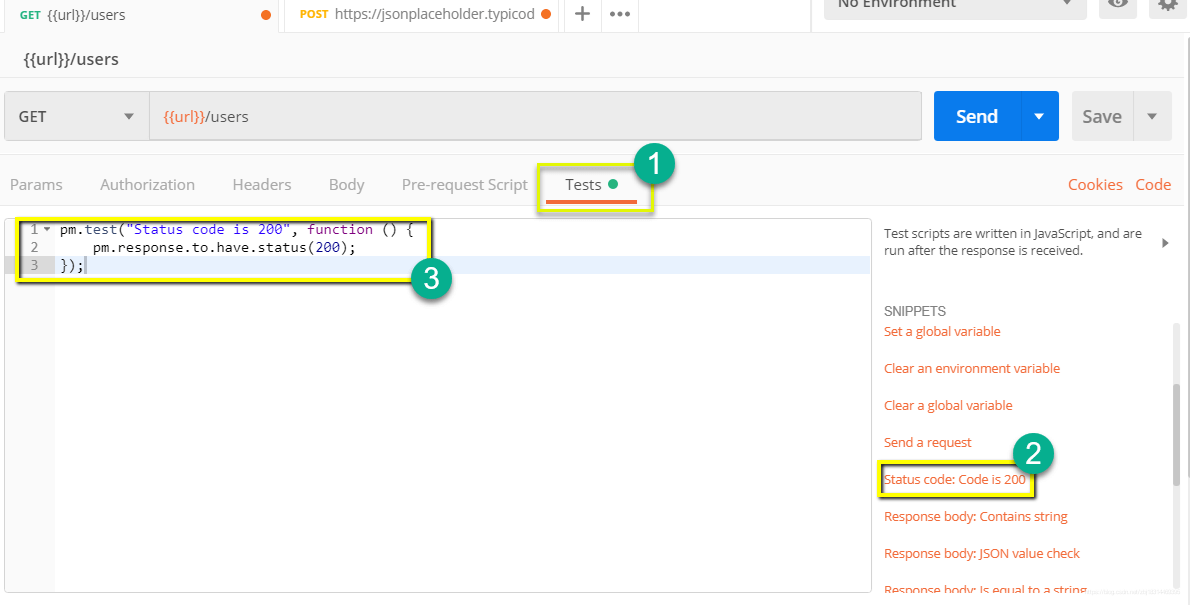
Step 2) 点击发送请求按钮。测试结果就显示出来了,如下图:
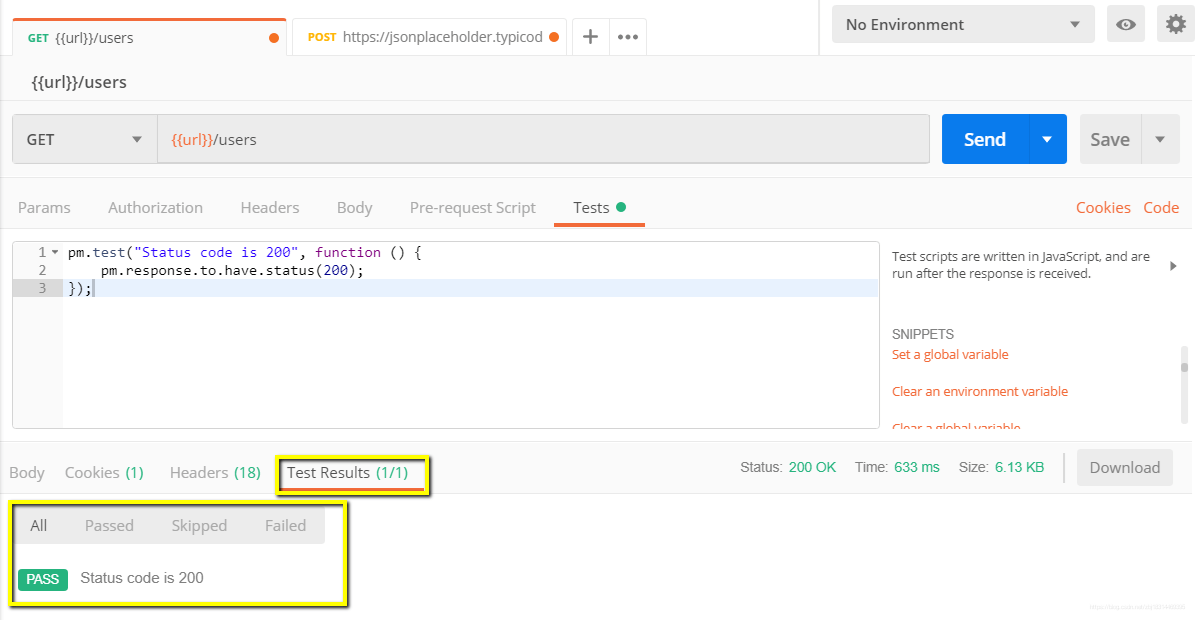
Step 3) 回到Tests选项卡,让我们添加另一个测试。这次我们将比较预期结果和实际结果。
在右边的SNIPPETS区域选择"Response body:JSON value check"选项,我们将检查Leanne Graham是否拥有userid 1。
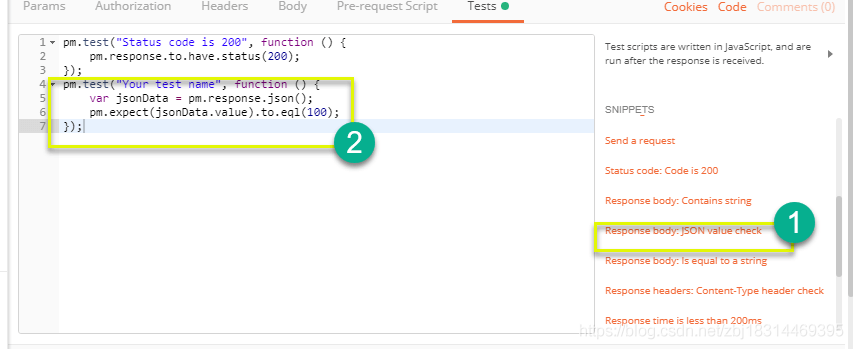
Step 4)
1、将代码中的“Your Test Name”替换为“Check if user with id1 is Leanne Graham”,以便测试名称确切描述我们想测试的内容。
2、使用jsonData[0].name代替jsonData.value; 获取路径,在获取结果之前检查Body。因为Leanne Graham是userid 1,所以jsonData在第一个结果中,这个结果应该从0开始。如果你想获得第二个结果,那么对后续结果使用jsonData[1] 即可。
3、在eql中,输入“Leanne Graham” pm.test("Check if user with id1 is Leanne Graham", function () { var jsonData = pm.response.json(); pm.expect(jsonData[0].name).to.eql("Leanne Graham"); });

